Het vaststellen van trends in gegevens is voor veel bedrijven van cruciaal belang. Excel biedt tal van mogelijkheden voor de analyse en visualisatie van gegevens, vooral als het gaat om het toepassen van trenddetectiemethoden. In deze handleiding leer je stap voor stap hoe je exponentiële gladstrijking in Excel gebruikt om trends in je omzetgegevens te ontdekken en deze grafisch weer te geven.
Belangrijkste inzichten
- Exponentiële gladstrijking stelt je in staat trends in tijdreeksen te herkennen door recentere gegevens zwaarder te wegen.
- Bij het berekenen van trends in Excel zijn vaste celverwijzingen van belang om de berekeningen correct te kunnen uitvoeren.
- De grafische weergave van trends vergemakkelijkt de interpretatie van de resultaten.
Stapsgewijze handleiding
Stap 1: Gegevens voorbereiden
Begin met het overbrengen van de relevante gegevens naar je Excel-werkblad. Je moet het lopende nummer, de kalenderweken en de omzetwaarden per week kopiëren. Dit helpt je om een duidelijke structuur te creëren die je nodig hebt voor het detecteren van trends.
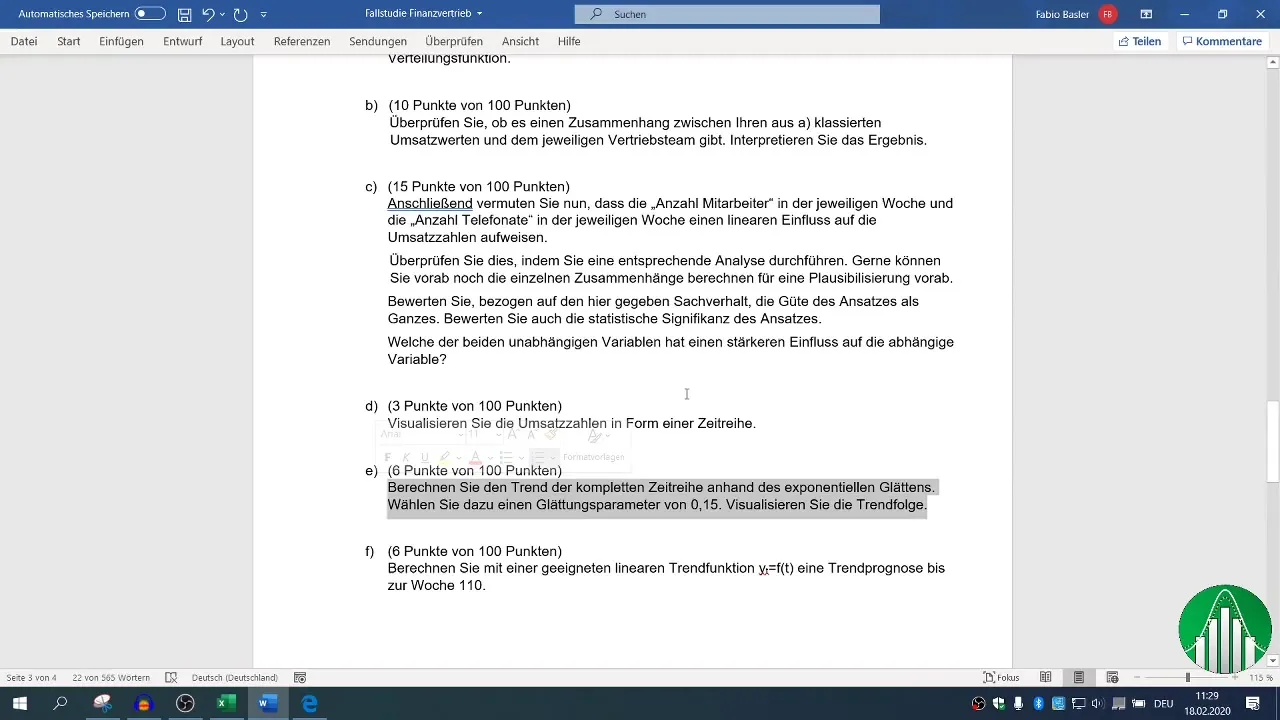
Stap 2: Extra kolom toevoegen voor exponentiële gladstrijking
Voeg een extra kolom toe aan je werkblad waarin je de resultaten van de exponentiële gladstrijkmethode zult noteren. Zorg ervoor dat deze nieuwe kolom dezelfde structuur heeft als de vorige kolommen. Je kunt de opmaak van het penseelsymbool in Excel gebruiken om het formaat over te brengen.
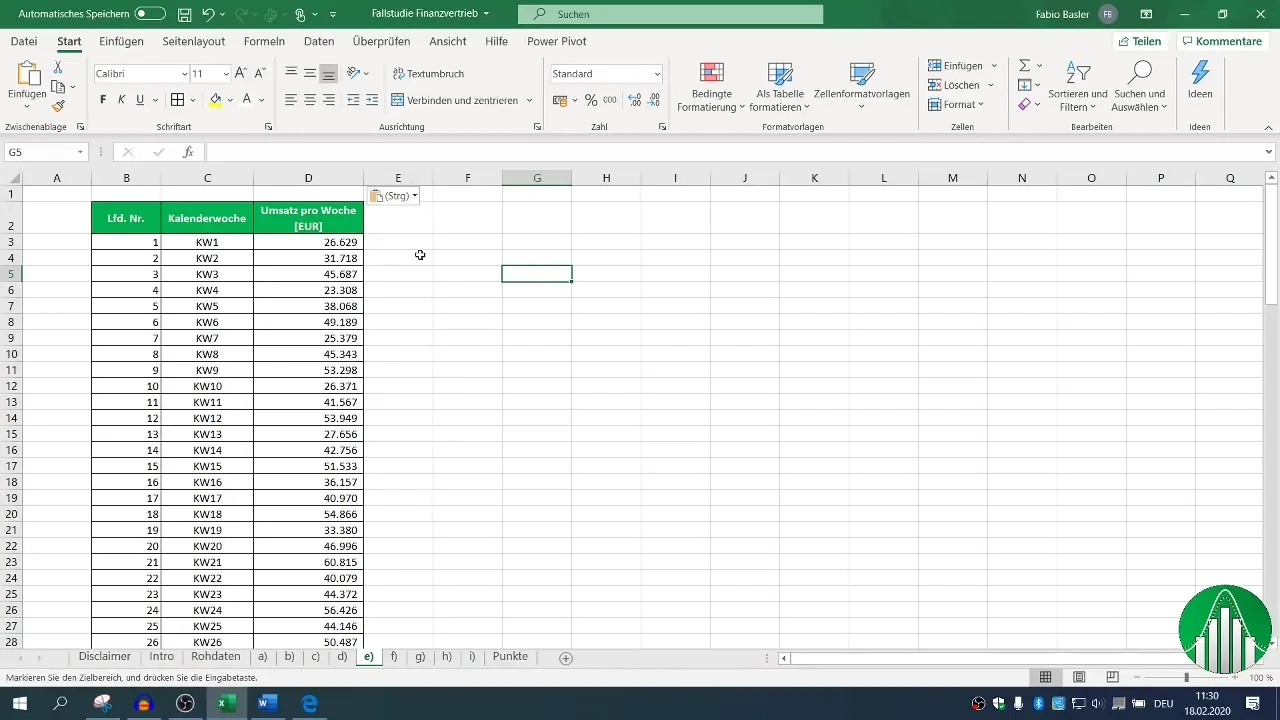
Stap 3: Formule voor exponentiële gladstrijking
Je zult de formule voor exponentiële gladstrijking gebruiken, waarbij Alpha (de gladheidsparameter) met een waarde van 0,15 wordt meegenomen. In je formule moet je beginnen bij de tweede observatie, aangezien de methode vanaf hier zinvol toepasbaar is. Begin met het overnemen van de omzet van de eerste week.
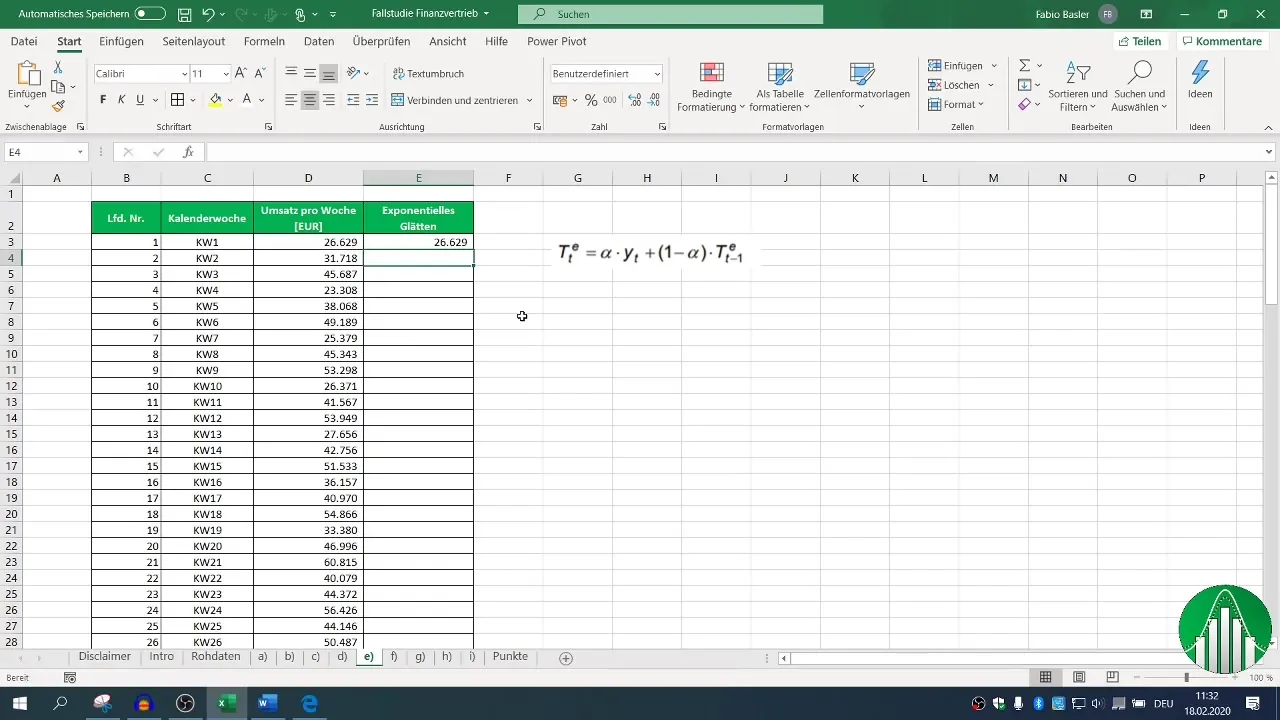
Stap 4: Trend berekenen
Om de trend te berekenen, vermenigvuldig je de gladheidsparameter Alpha (0,15) met de huidige omzet en voeg je vervolgens het product van de (1-Alpha) waarde toe aan de vorige trendwaarde. Schrijf deze formule in de juiste cel en sleep deze omlaag om deze ook op de volgende omzetwaarden toe te passen. Zorg ervoor dat je de cel met Alpha vast referentieert.
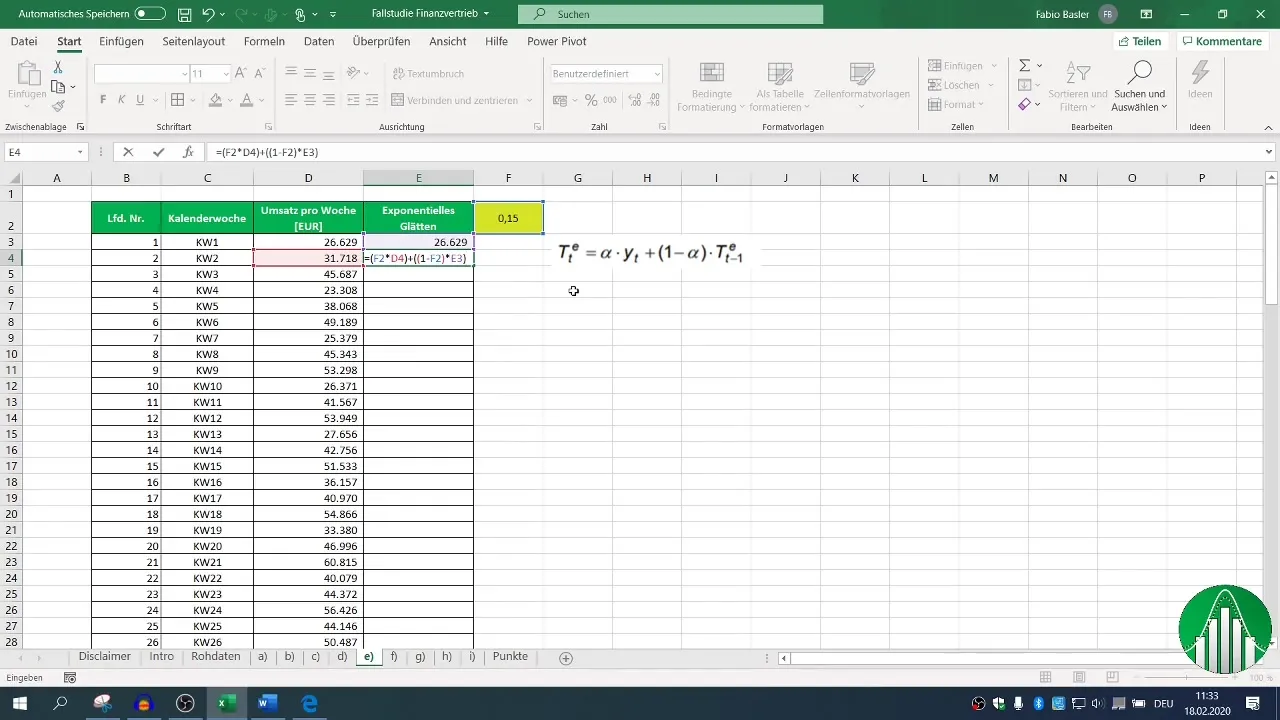
Stap 5: Grafische weergave van de gegevens
Om de berekende trends weer te geven, maak je een 2D-lijndiagram. Kies de gegevensreeks van je oorspronkelijke omzetwaarden en voeg deze toe aan het diagram. Vervolgens kun je de exponentieel gladgestreken waarden als aparte gegevensreeks aan het diagram toevoegen.
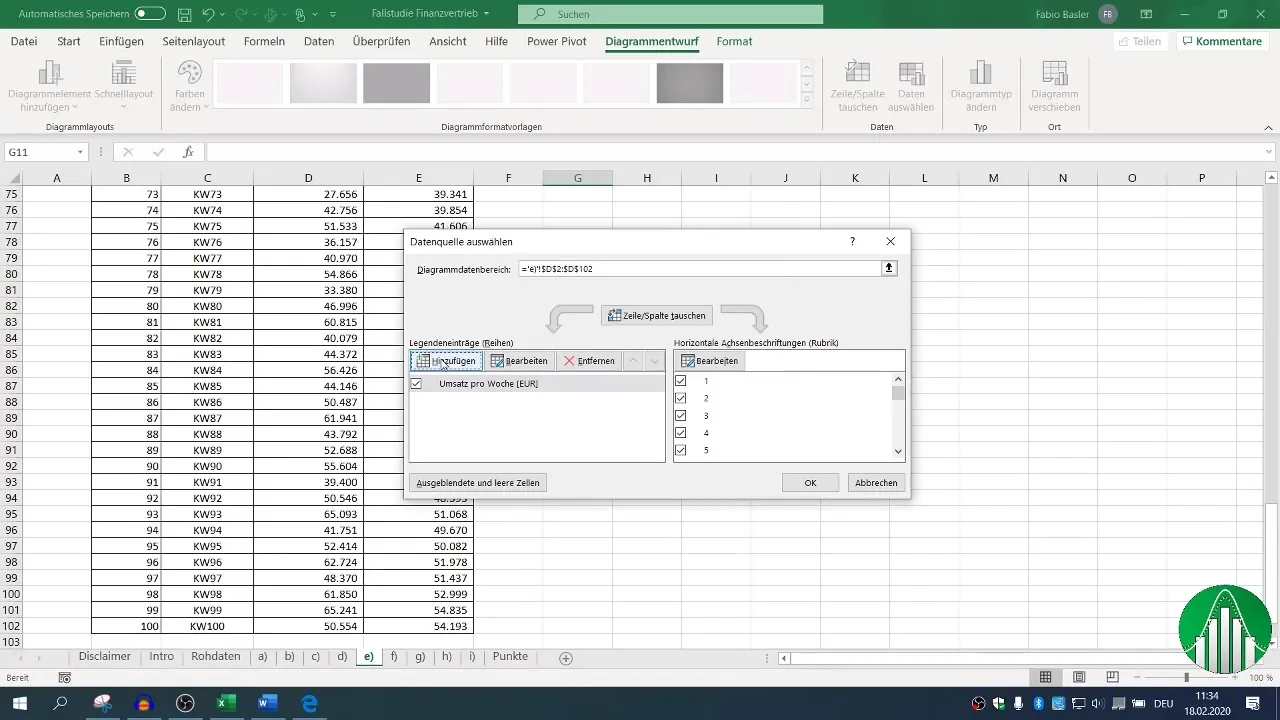
Stap 6: Interpretatie van de resultaten
Zodra je diagram is gemaakt, zou je visueel het verschil moeten kunnen zien tussen de originele omzetten en de gladgestreken waarden. Let op hoe exponentiële gladstrijking de individuele observatiewaarden vermindert en je een duidelijker beeld geeft van de werkelijke trend in de omzetontwikkeling.
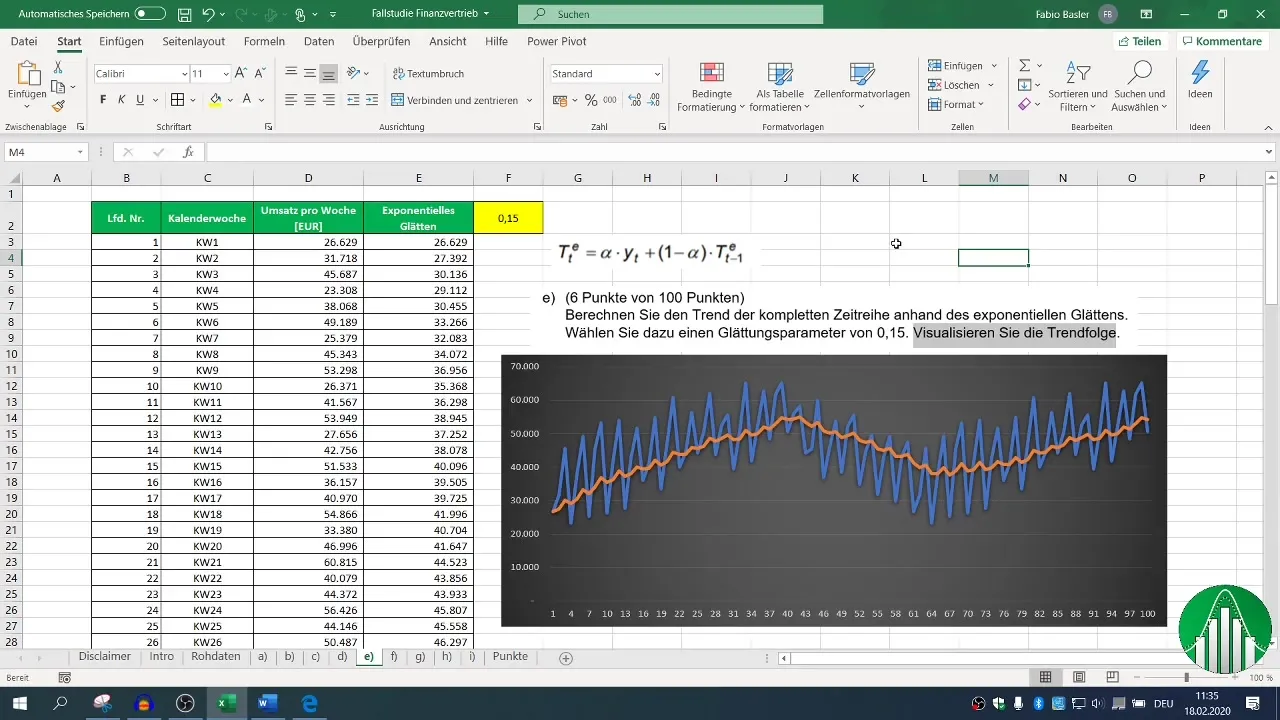
Samenvatting
Door het gebruik van exponentiële gladstrijking in Excel kun je effectief trends in omzetgegevens identificeren en visualiseren. Deze methode zorgt ervoor dat je een solide basis hebt voor je zakelijke analyses en prognoses.
Veelgestelde vragen
Hoe wordt de gladheidsparameter Alpha gekozen?De gladheidsparameter Alpha wordt typisch gekozen in het bereik tussen 0 en 1. Een waarde van 0,15 is in veel gevallen een zinvolle keuze, omdat het de meest recente gegevens meer gewicht geeft.
Hoe kan ik de visualisatie van de gegevens aanpassen?Je kunt in Excel verschillende diagramtypen kiezen en de selectie van gegevens bewerken om de grafische weergave aan te passen aan je behoeften.
Is het mogelijk om de methode op andere gegevensreeksen toe te passen?Ja, exponentiële gladstrijking kan worden toegepast op verschillende tijdreeksen-gegevens, niet alleen op omzetgegevens, om trends in verschillende contexten te identificeren.


